CITROEN C3 AIRCROSS 2021 InstruksjonsbØker (in Norwegian)
Manufacturer: CITROEN, Model Year: 2021, Model line: C3 AIRCROSS, Model: CITROEN C3 AIRCROSS 2021Pages: 244, PDF Size: 6.28 MB
Page 181 of 244
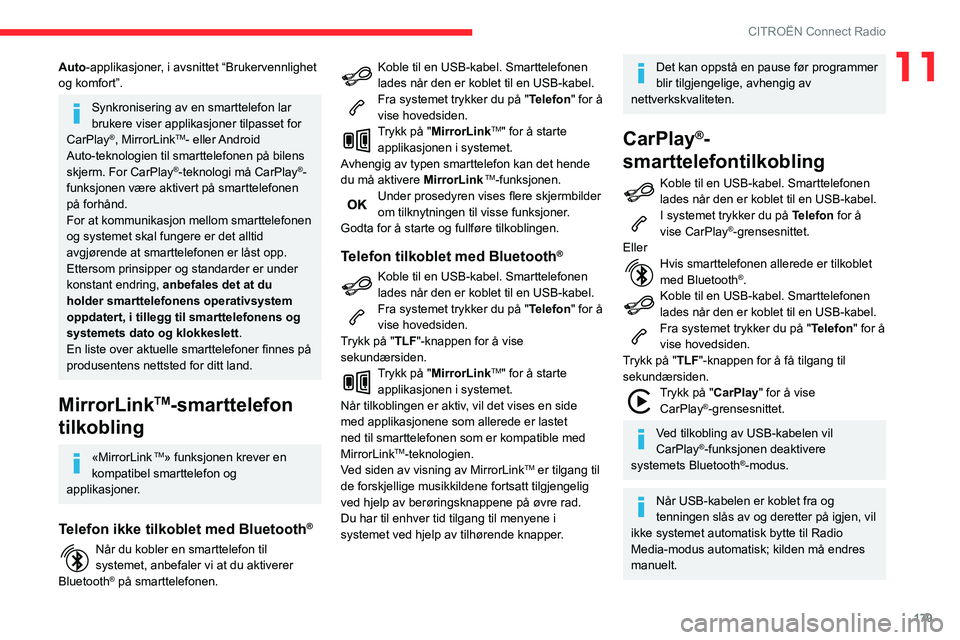
179
CITROËN Connect Radio
11Auto-applikasjoner, i avsnittet “Brukervennlighet
og komfort”.
Synkronisering av en smarttelefon lar
brukere viser applikasjoner tilpasset for
CarPlay
®, MirrorLinkTM- eller Android
Auto-teknologien til smarttelefonen på bilens
skjerm. For CarPlay
®-teknologi må CarPlay®-
funksjonen være aktivert på smarttelefonen
på forhånd.
For at kommunikasjon mellom smarttelefonen
og systemet skal fungere er det alltid
avgjørende at smarttelefonen er låst opp.
Ettersom prinsipper og standarder er under
konstant endring, anbefales det at du
holder smarttelefonens operativsystem
oppdatert, i tillegg til smarttelefonens og
systemets dato og klokkeslett.
En liste over aktuelle smarttelefoner finnes på
produsentens nettsted for ditt land.
MirrorLinkTM-smarttelefon
tilkobling
«MirrorLink TM» funksjonen krever en
kompatibel smarttelefon og
applikasjoner.
Telefon ikke tilkoblet med Bluetooth®
Når du kobler en smarttelefon til systemet, anbefaler vi at du aktiverer
Bluetooth® på smarttelefonen.
Koble til en USB-kabel. Smarttelefonen lades når den er koblet til en USB-kabel.Fra systemet trykker du på "Telefon" for å
vise hovedsiden.
Trykk på "MirrorLinkTM" for å starte
applikasjonen i systemet.
Avhengig av typen smarttelefon kan det hende
du må aktivere MirrorLink
TM-funksjonen.Under prosedyren vises flere skjermbilder om tilknytningen til visse funksjoner.
Godta for å starte og fullføre tilkoblingen.
Telefon tilkoblet med Bluetooth®
Koble til en USB-kabel. Smarttelefonen lades når den er koblet til en USB-kabel.Fra systemet trykker du på "Telefon" for å
vise hovedsiden.
Trykk på "TLF "-knappen for å vise
sekundærsiden.
Trykk på "MirrorLinkTM" for å starte
applikasjonen i systemet.
Når tilkoblingen er aktiv, vil det vises en side
med applikasjonene som allerede er lastet
ned til smarttelefonen som er kompatible med
MirrorLink
TM-teknologien.
Ved siden av visning av MirrorLinkTM er tilgang til
de forskjellige musikkildene fortsatt tilgjengelig
ved hjelp av berøringsknappene på øvre rad.
Du har til enhver tid tilgang til menyene i
systemet ved hjelp av tilhørende knapper.
Det kan oppstå en pause før programmer
blir tilgjengelige, avhengig av
nettverkskvaliteten.
CarPlay®-
smarttelefontilkobling
Koble til en USB-kabel. Smarttelefonen lades når den er koblet til en USB-kabel.I systemet trykker du på Telefon for å
vise CarPlay®-grensesnittet.
Eller
Hvis smarttelefonen allerede er tilkoblet med Bluetooth®.Koble til en USB-kabel. Smarttelefonen lades når den er koblet til en USB-kabel.Fra systemet trykker du på "Telefon" for å
vise hovedsiden.
Trykk på "TLF "-knappen for å få tilgang til
sekundærsiden.
Trykk på "CarPlay " for å vise
CarPlay®-grensesnittet.
Ved tilkobling av USB-kabelen vil
CarPlay®-funksjonen deaktivere
systemets Bluetooth®-modus.
Når USB-kabelen er koblet fra og
tenningen slås av og deretter på igjen, vil
ikke systemet automatisk bytte til Radio
Media-modus automatisk; kilden må endres
manuelt.
Page 182 of 244
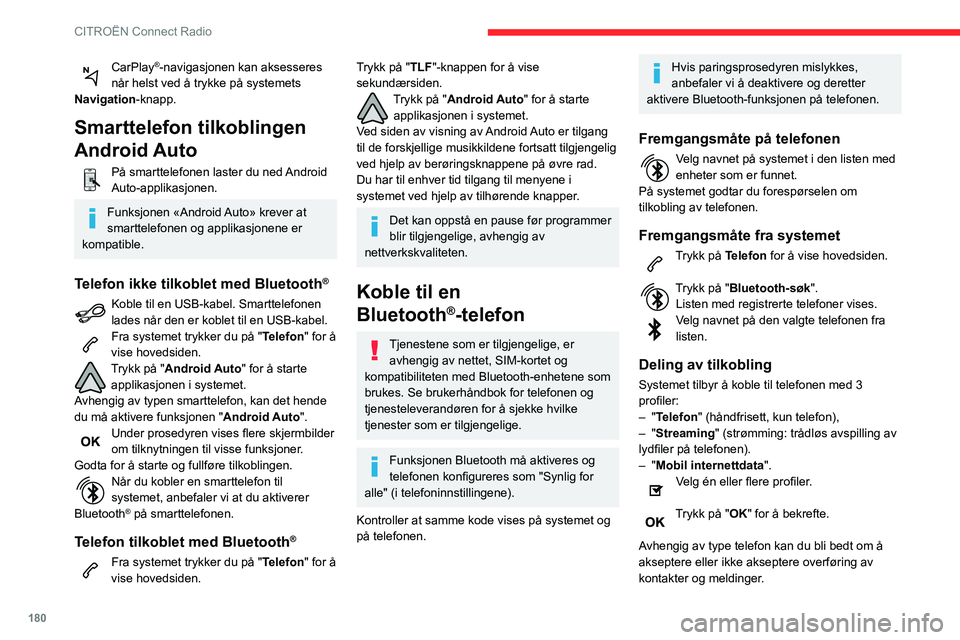
180
CITROËN Connect Radio
CarPlay®-navigasjonen kan aksesseres
når helst ved å trykke på systemets
Navigation-knapp.
Smarttelefon tilkoblingen
Android Auto
På smarttelefonen laster du ned Android Auto-applikasjonen.
Funksjonen «Android Auto» krever at
smarttelefonen og applikasjonene er
kompatible.
Telefon ikke tilkoblet med Bluetooth®
Koble til en USB-kabel. Smarttelefonen lades når den er koblet til en USB-kabel.Fra systemet trykker du på "Telefon" for å
vise hovedsiden.
Trykk på "Android Auto" for å starte
applikasjonen i systemet.
Avhengig av typen smarttelefon, kan det hende
du må aktivere funksjonen " Android Auto".
Under prosedyren vises flere skjermbilder om tilknytningen til visse funksjoner.
Godta for å starte og fullføre tilkoblingen.
Når du kobler en smarttelefon til systemet, anbefaler vi at du aktiverer
Bluetooth® på smarttelefonen.
Telefon tilkoblet med Bluetooth®
Fra systemet trykker du på "Telefon" for å
vise hovedsiden.
Trykk på "TLF "-knappen for å vise
sekundærsiden.
Trykk på "Android Auto" for å starte
applikasjonen i systemet.
Ved siden av visning av Android Auto er tilgang
til de forskjellige musikkildene fortsatt tilgjengelig
ved hjelp av berøringsknappene på øvre rad.
Du har til enhver tid tilgang til menyene i
systemet ved hjelp av tilhørende knapper.
Det kan oppstå en pause før programmer
blir tilgjengelige, avhengig av
nettverkskvaliteten.
Koble til en
Bluetooth
®-telefon
Tjenestene som er tilgjengelige, er avhengig av nettet, SIM-kortet og
kompatibiliteten med Bluetooth-enhetene som
brukes. Se brukerhåndbok for telefonen og
tjenesteleverandøren for å sjekke hvilke
tjenester som er tilgjengelige.
Funksjonen Bluetooth må aktiveres og
telefonen konfigureres som "Synlig for
alle" (i telefoninnstillingene).
Kontroller at samme kode vises på systemet og
på telefonen.
Hvis paringsprosedyren mislykkes,
anbefaler vi å deaktivere og deretter
aktivere Bluetooth-funksjonen på telefonen.
Fremgangsmåte på telefonen
Velg navnet på systemet i den listen med enheter som er funnet.
På systemet godtar du forespørselen om
tilkobling av telefonen.
Fremgangsmåte fra systemet
Trykk på Telefon for å vise hovedsiden.
Trykk på "Bluetooth-søk".
Listen med registrerte telefoner vises.
Velg navnet på den valgte telefonen fra listen.
Deling av tilkobling
Systemet tilbyr å koble til telefonen med 3
profiler:
– "Telefon" (håndfrisett, kun telefon),
– "Streaming" (strømming: trådløs avspilling av
lydfiler på telefonen).
– "Mobil internettdata ".Velg én eller flere profiler.
Trykk på "OK" for å bekrefte.
Avhengig av type telefon kan du bli bedt om å
akseptere eller ikke akseptere overføring av
kontakter og meldinger.
Systemets kapasitet til å koble seg til kun én profil er avhengig av telefonen.
Alle tre profiler kan tilkobles som standard.
Profiler kompatible med systemet er:
HFP, OPP, PBAP, A2DP, AVRCP, MAP
and PAN.
Gå til merkets nettside for mer informasjon
(kompatibilitet, mer hjelp osv.).
Automatisk ny tilkobling
Når du kommer tilbake i bilen og har med
deg telefonen som er tilkoblet, vil systemet
automatisk kjenne den igjen. Paringen skjer
da automatisk innen ca. 30 sekunder etter at
tenningen er slått på (Bluetooth aktivert).
For å endre tilkoblingsprofilen:
Trykk på Telefon for å vise hovedsiden.
Trykk på "TLF "-knappen for å få tilgang til
sekundærsiden.
Trykk på "Bluetooth-tilkobling" for å
vise listen med tilkoblede enheter.
Trykk på "Detaljer"-knappen til en tilkoblet enhet.Velg én eller flere profiler.
Trykk på "OK" for å bekrefte.
Page 183 of 244
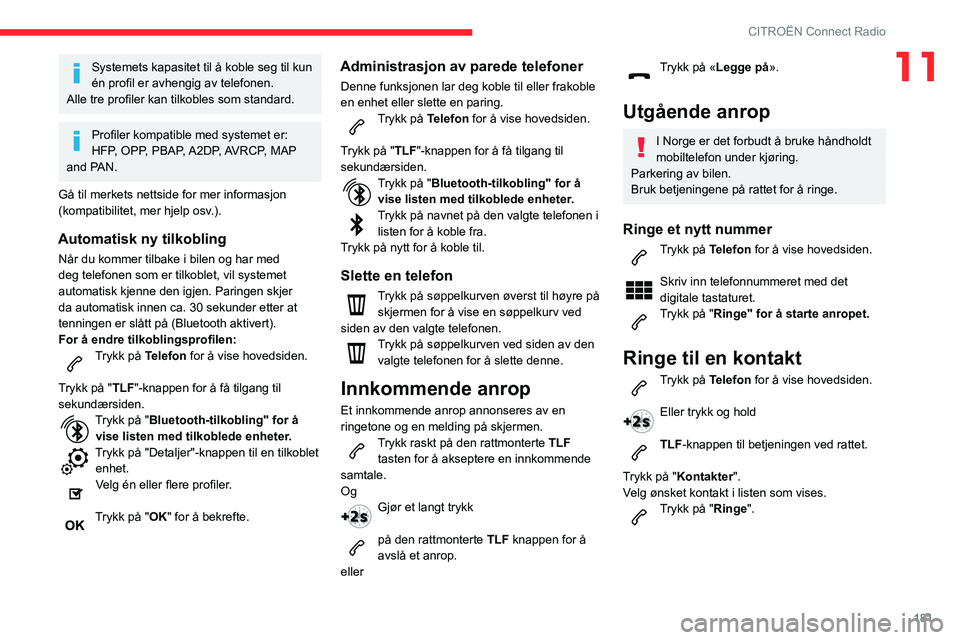
181
CITROËN Connect Radio
11Systemets kapasitet til å koble seg til kun
én profil er avhengig av telefonen.
Alle tre profiler kan tilkobles som standard.
Profiler kompatible med systemet er:
HFP, OPP, PBAP, A2DP, AVRCP, MAP
and PAN.
Gå til merkets nettside for mer informasjon
(kompatibilitet, mer hjelp osv.).
Automatisk ny tilkobling
Når du kommer tilbake i bilen og har med
deg telefonen som er tilkoblet, vil systemet
automatisk kjenne den igjen. Paringen skjer
da automatisk innen ca. 30 sekunder etter at
tenningen er slått på (Bluetooth aktivert).
For å endre tilkoblingsprofilen:
Trykk på Telefon for å vise hovedsiden.
Trykk på "TLF "-knappen for å få tilgang til
sekundærsiden.
Trykk på "Bluetooth-tilkobling" for å
vise listen med tilkoblede enheter.
Trykk på "Detaljer"-knappen til en tilkoblet enhet.Velg én eller flere profiler.
Trykk på "OK" for å bekrefte.
Administrasjon av parede telefoner
Denne funksjonen lar deg koble til eller frakoble
en enhet eller slette en paring.
Trykk på Telefon for å vise hovedsiden.
Trykk på "TLF "-knappen for å få tilgang til
sekundærsiden.
Trykk på "Bluetooth-tilkobling" for å
vise listen med tilkoblede enheter.
Trykk på navnet på den valgte telefonen i listen for å koble fra.
Trykk på nytt for å koble til.
Slette en telefon
Trykk på søppelkurven øverst til høyre på skjermen for å vise en søppelkurv ved
siden av den valgte telefonen.
Trykk på søppelkurven ved siden av den valgte telefonen for å slette denne.
Innkommende anrop
Et innkommende anrop annonseres av en
ringetone og en melding på skjermen.
Trykk raskt på den rattmonterte TLF
tasten for å akseptere en innkommende
samtale.
Og
Gjør et langt trykk
på den rattmonterte TLF knappen for å
avslå et anrop.
eller
Trykk på «Legge på».
Utgående anrop
I Norge er det forbudt å bruke håndholdt
mobiltelefon under kjøring.
Parkering av bilen.
Bruk betjeningene på rattet for å ringe.
Ringe et nytt nummer
Trykk på Telefon for å vise hovedsiden.
Skriv inn telefonnummeret med det
digitale tastaturet.
Trykk på "Ringe" for å starte anropet.
Ringe til en kontakt
Trykk på Telefon for å vise hovedsiden.
Eller trykk og hold
TLF-knappen til betjeningen ved rattet.
Trykk på "Kontakter".
Velg ønsket kontakt i listen som vises.
Trykk på "Ringe".
Page 184 of 244
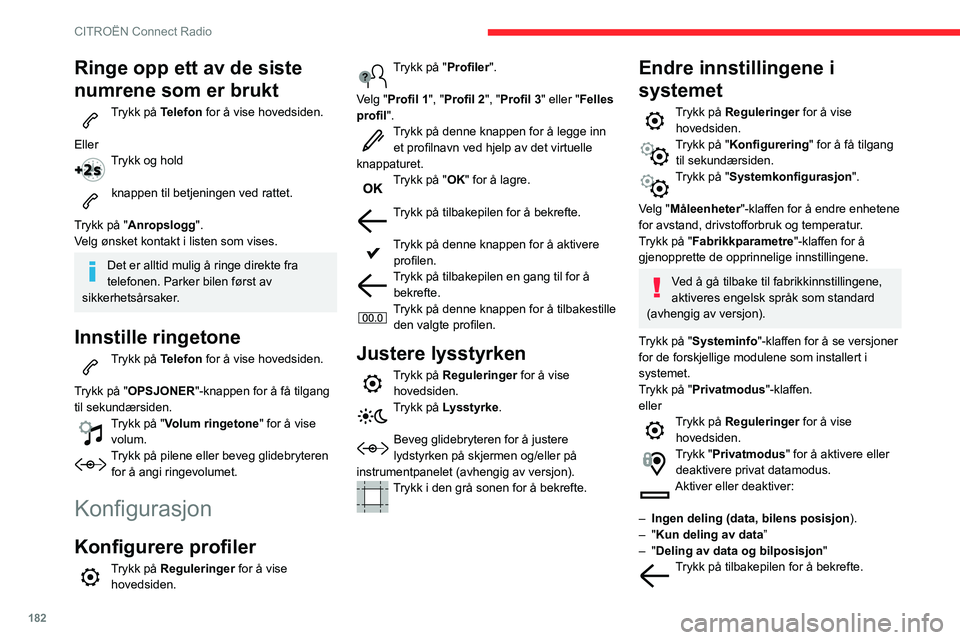
182
CITROËN Connect Radio
Ringe opp ett av de siste
numrene som er brukt
Trykk på Telefon for å vise hovedsiden.
Eller
Trykk og hold
knappen til betjeningen ved rattet.
Trykk på "Anropslogg ".
Velg ønsket kontakt i listen som vises.
Det er alltid mulig å ringe direkte fra
telefonen. Parker bilen først av
sikkerhetsårsaker.
Innstille ringetone
Trykk på Telefon for å vise hovedsiden.
Trykk på "OPSJONER"-knappen for å få tilgang
til sekundærsiden.
Trykk på "Volum ringetone " for å vise
volum.
Trykk på pilene eller beveg glidebryteren for å angi ringevolumet.
Konfigurasjon
Konfigurere profiler
Trykk på Reguleringer for å vise
hovedsiden.
Trykk på "Profiler".
Velg "Profil 1", "Profil 2", "Profil 3" eller "Felles
profil ".
Trykk på denne knappen for å legge inn et profilnavn ved hjelp av det virtuelle
knappaturet.
Trykk på "OK" for å lagre.
Trykk på tilbakepilen for å bekrefte.
Trykk på denne knappen for å aktivere profilen.Trykk på tilbakepilen en gang til for å bekrefte.Trykk på denne knappen for å tilbakestille den valgte profilen.
Justere lysstyrken
Trykk på Reguleringer for å vise
hovedsiden.
Trykk på Lysstyrke .
Beveg glidebryteren for å justere lydstyrken på skjermen og/eller på
instrumentpanelet (avhengig av versjon).
Trykk i den grå sonen for å bekrefte.
Endre innstillingene i
systemet
Trykk på Reguleringer for å vise
hovedsiden.
Trykk på "Konfigurering " for å få tilgang
til sekundærsiden.
Trykk på "Systemkonfigurasjon".
Velg "Måleenheter"-klaffen for å endre enhetene
for avstand, drivstofforbruk og temperatur.
Trykk på "Fabrikkparametre "-klaffen for å
gjenopprette de opprinnelige innstillingene.
Ved å gå tilbake til fabrikkinnstillingene,
aktiveres engelsk språk som standard
(avhengig av versjon).
Trykk på "Systeminfo"-klaffen for å se versjoner
for de forskjellige modulene som installert i
systemet.
Trykk på "Privatmodus"-klaffen.
eller
Trykk på Reguleringer for å vise
hovedsiden.
Trykk "Privatmodus" for å aktivere eller
deaktivere privat datamodus.
Aktiver eller deaktiver:
– Ingen deling (data, bilens posisjon ).– "Kun deling av data”– "Deling av data og bilposisjon "Trykk på tilbakepilen for å bekrefte.
Trykk på Reguleringer for å vise
hovedsiden.
Trykk på "Konfigurering " for å få tilgang
til sekundærsiden.
Trykk på "Skjermkonfig.".
Trykk på "Lysstyrke ".
Beveg glidebryteren for å justere lydstyrken på skjermen og/eller på
instrumentpanelet (avhengig av versjon).
Trykk på tilbakepilen for å bekrefte.
Trykk på "Utvikling".
Aktiver eller deaktiver: "Gjennomgang av
automatisk tekst ".
Velg "Overganger med animasjon".
Trykk på tilbakepilen for å bekrefte.
Velge språk
Trykk på Reguleringer for å vise
hovedsiden.
Trykk på "Konfigurering " for å få tilgang
til sekundærsiden.
Velg "Språk" for å endre språk.
Trykk på tilbakepilen for å bekrefte.
Regulering av klokkeslett
Trykk på Reguleringer for å vise
hovedsiden.
Page 185 of 244
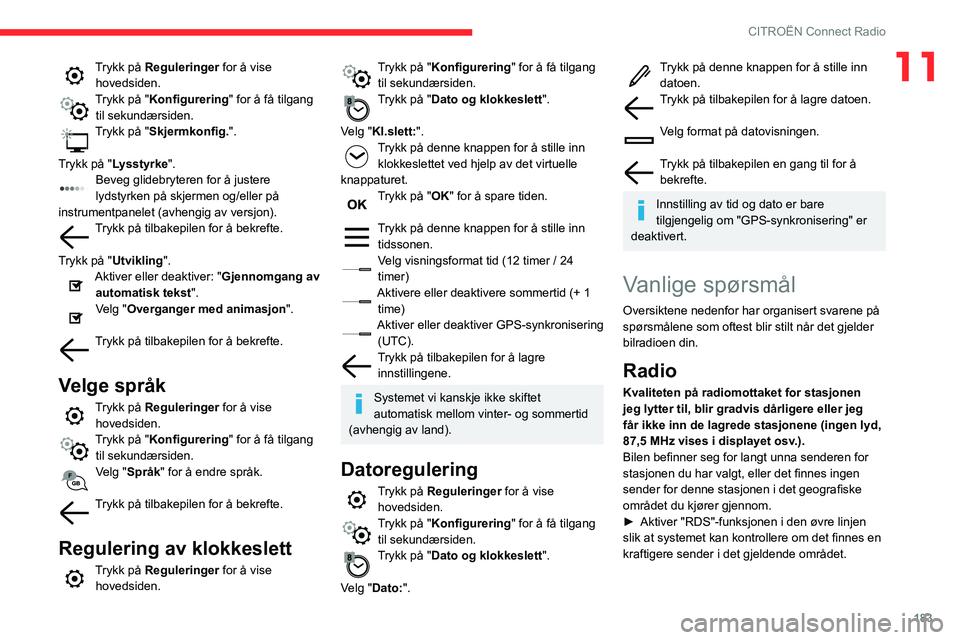
183
CITROËN Connect Radio
11Trykk på Reguleringer for å vise
hovedsiden.
Trykk på "Konfigurering " for å få tilgang
til sekundærsiden.
Trykk på "Skjermkonfig.".
Trykk på "Lysstyrke ".
Beveg glidebryteren for å justere lydstyrken på skjermen og/eller på
instrumentpanelet (avhengig av versjon).
Trykk på tilbakepilen for å bekrefte.
Trykk på "Utvikling".
Aktiver eller deaktiver: "Gjennomgang av
automatisk tekst ".
Velg "Overganger med animasjon".
Trykk på tilbakepilen for å bekrefte.
Velge språk
Trykk på Reguleringer for å vise
hovedsiden.
Trykk på "Konfigurering " for å få tilgang
til sekundærsiden.
Velg "Språk" for å endre språk.
Trykk på tilbakepilen for å bekrefte.
Regulering av klokkeslett
Trykk på Reguleringer for å vise
hovedsiden.
Trykk på "Konfigurering " for å få tilgang
til sekundærsiden.
Trykk på "Dato og klokkeslett".
Velg "Kl.slett:".
Trykk på denne knappen for å stille inn klokkeslettet ved hjelp av det virtuelle
knappaturet.
Trykk på "OK" for å spare tiden.
Trykk på denne knappen for å stille inn tidssonen.
Velg visningsformat tid (12 timer / 24
timer)
Aktivere eller deaktivere sommertid (+ 1 time)
Aktiver eller deaktiver GPS-synkronisering (UTC).
Trykk på tilbakepilen for å lagre innstillingene.
Systemet vi kanskje ikke skiftet
automatisk mellom vinter- og sommertid
(avhengig av land).
Datoregulering
Trykk på Reguleringer for å vise
hovedsiden.
Trykk på "Konfigurering " for å få tilgang
til sekundærsiden.
Trykk på "Dato og klokkeslett".
Velg "Dato:".
Trykk på denne knappen for å stille inn datoen.Trykk på tilbakepilen for å lagre datoen.
Velg format på datovisningen.
Trykk på tilbakepilen en gang til for å bekrefte.
Innstilling av tid og dato er bare
tilgjengelig om "GPS-synkronisering" er
deaktivert.
Vanlige spørsmål
Oversiktene nedenfor har organisert svarene på
spørsmålene som oftest blir stilt når det gjelder
bilradioen din.
Radio
Kvaliteten på radiomottaket for stasjonen
jeg lytter til, blir gradvis dårligere eller jeg
får ikke inn de lagrede stasjonene (ingen lyd,
87,5 MHz vises i displayet osv.).
Bilen befinner seg for langt unna senderen for
stasjonen du har valgt, eller det finnes ingen
sender for denne stasjonen i det geografiske
området du kjører gjennom.
► Aktiver "RDS"-funksjonen i den øvre linjen slik at systemet kan kontrollere om det finnes en
kraftigere sender i det gjeldende området.
Page 186 of 244
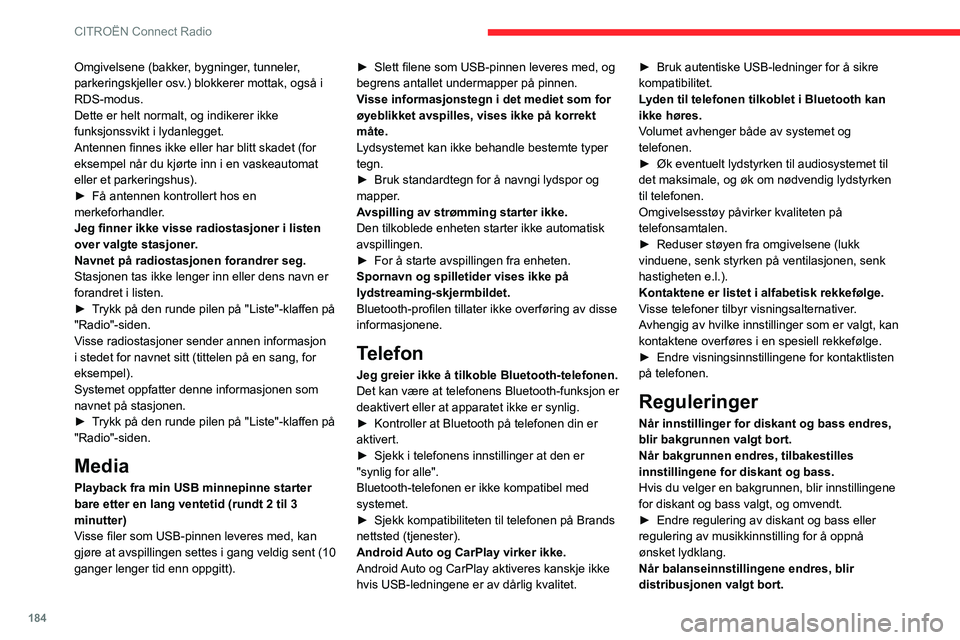
184
CITROËN Connect Radio
Omgivelsene (bakker, bygninger, tunneler,
parkeringskjeller osv.) blokkerer mottak, også i
RDS-modus.
Dette er helt normalt, og indikerer ikke
funksjonssvikt i lydanlegget.
Antennen finnes ikke eller har blitt skadet (for
eksempel når du kjørte inn i en vaskeautomat
eller et parkeringshus).
► Få antennen kontrollert hos en merkeforhandler.
Jeg finner ikke visse radiostasjoner i listen
over valgte stasjoner.
Navnet på radiostasjonen forandrer seg.
Stasjonen tas ikke lenger inn eller dens navn er
forandret i listen.
► Trykk på den runde pilen på "Liste"-klaffen på "Radio"-siden.
Visse radiostasjoner sender annen informasjon
i stedet for navnet sitt (tittelen på en sang, for
eksempel).
Systemet oppfatter denne informasjonen som
navnet på stasjonen.
► Trykk på den runde pilen på "Liste"-klaffen på
"Radio"-siden.
Media
Playback fra min USB minnepinne starter
bare etter en lang ventetid (rundt 2 til 3
minutter)
Visse filer som USB-pinnen leveres med, kan
gjøre at avspillingen settes i gang veldig sent (10
ganger lenger tid enn oppgitt).
► Slett filene som USB-pinnen leveres med, og begrens antallet undermapper på pinnen.
Visse informasjonstegn i det mediet som for
øyeblikket avspilles, vises ikke på korrekt
måte.
Lydsystemet kan ikke behandle bestemte typer
tegn.
► Bruk standardtegn for å navngi lydspor og mapper.
Avspilling av strømming starter ikke.
Den tilkoblede enheten starter ikke automatisk
avspillingen.
► For å starte avspillingen fra enheten.Spornavn og spilletider vises ikke på
lydstreaming-skjermbildet.
Bluetooth-profilen tillater ikke overføring av disse
informasjonene.
Telefon
Jeg greier ikke å tilkoble Bluetooth-telefonen.
Det kan være at telefonens Bluetooth-funksjon er
deaktivert eller at apparatet ikke er synlig.
► Kontroller at Bluetooth på telefonen din er
aktivert.► Sjekk i telefonens innstillinger at den er "synlig for alle".
Bluetooth-telefonen er ikke kompatibel med
systemet.
► Sjekk kompatibiliteten til telefonen på Brands nettsted (tjenester).
Android Auto og CarPlay virker ikke.
Android Auto og CarPlay aktiveres kanskje ikke
hvis USB-ledningene er av dårlig kvalitet.
► Bruk autentiske USB-ledninger for å sikre kompatibilitet.
Lyden til telefonen tilkoblet i Bluetooth kan
ikke høres.
Volumet avhenger både av systemet og
telefonen.
► Øk eventuelt lydstyrken til audiosystemet til det maksimale, og øk om nødvendig lydstyrken
til telefonen.
Omgivelsesstøy påvirker kvaliteten på
telefonsamtalen.
► Reduser støyen fra omgivelsene (lukk vinduene, senk styrken på ventilasjonen, senk
hastigheten e.l.).
Kontaktene er listet i alfabetisk rekkefølge.
Visse telefoner tilbyr visningsalternativer.
Avhengig av hvilke innstillinger som er valgt, kan
kontaktene overføres i en spesiell rekkefølge.
► Endre visningsinnstillingene for kontaktlisten på telefonen.
Reguleringer
Når innstillinger for diskant og bass endres,
blir bakgrunnen valgt bort.
Når bakgrunnen endres, tilbakestilles
innstillingene for diskant og bass.
Hvis du velger en bakgrunnen, blir innstillingene
for diskant og bass valgt, og omvendt.
► Endre regulering av diskant og bass eller regulering av musikkinnstilling for å oppnå
ønsket lydklang.
Når balanseinnstillingene endres, blir
distribusjonen valgt bort.
Page 187 of 244
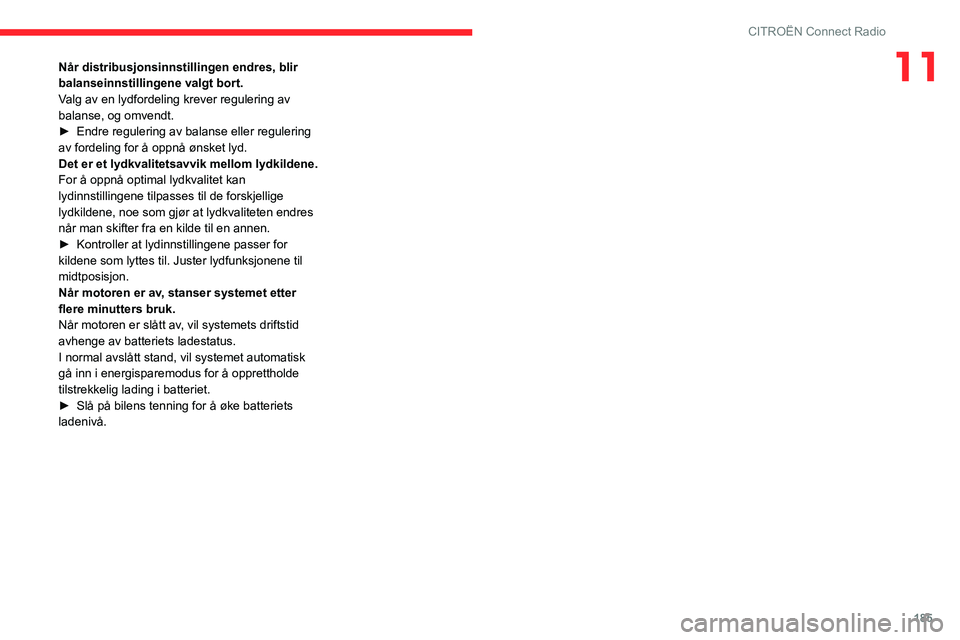
185
CITROËN Connect Radio
11Når distribusjonsinnstillingen endres, blir
balanseinnstillingene valgt bort.
Valg av en lydfordeling krever regulering av
balanse, og omvendt.
► Endre regulering av balanse eller regulering av fordeling for å oppnå ønsket lyd.
Det er et lydkvalitetsavvik mellom lydkildene.
For å oppnå optimal lydkvalitet kan
lydinnstillingene tilpasses til de forskjellige
lydkildene, noe som gjør at lydkvaliteten endres
når man skifter fra en kilde til en annen.
► Kontroller at lydinnstillingene passer for kildene som lyttes til. Juster lydfunksjonene til
midtposisjon.
Når motoren er av, stanser systemet etter
flere minutters bruk.
Når motoren er slått av, vil systemets driftstid
avhenge av batteriets ladestatus.
I normal avslått stand, vil systemet automatisk
gå inn i energisparemodus for å opprettholde
tilstrekkelig lading i batteriet.
► Slå på bilens tenning for å øke batteriets ladenivå.
Page 188 of 244
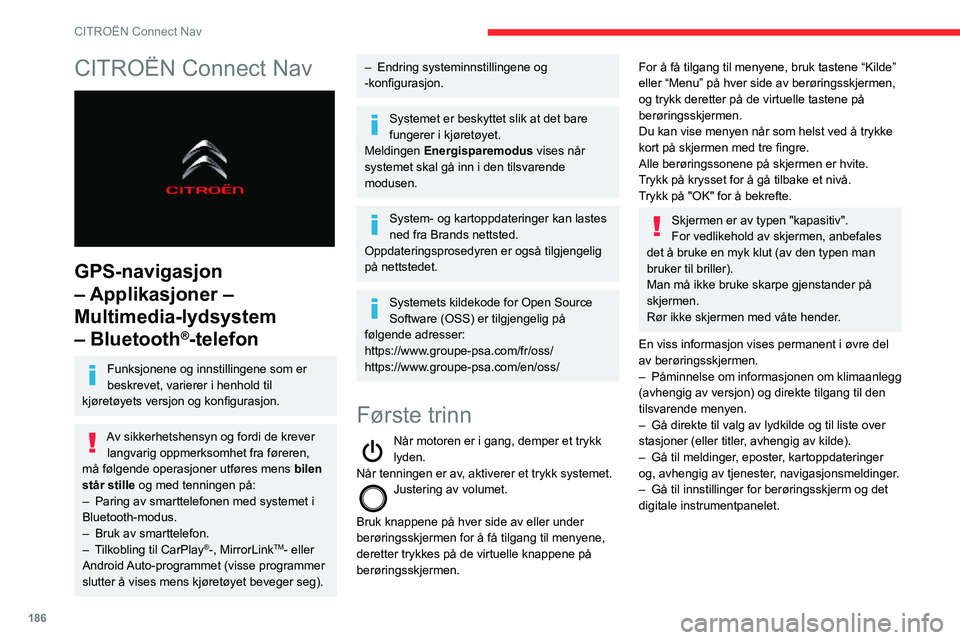
186
CITROËN Connect Nav
CITROËN Connect Nav
GPS-navigasjon
– Applikasjoner –
Multimedia-lydsystem
– Bluetooth
®-telefon
Funksjonene og innstillingene som er
beskrevet, varierer i henhold til
kjøretøyets versjon og konfigurasjon.
Av sikkerhetshensyn og fordi de krever langvarig oppmerksomhet fra føreren,
må følgende operasjoner utføres mens bilen
står stille og med tenningen på:
– Paring av smarttelefonen med systemet i Bluetooth-modus.– Bruk av smarttelefon.– Tilkobling til CarPlay®-, MirrorLinkTM- eller
Android Auto-programmet (visse programmer
slutter å vises mens kjøretøyet beveger seg).
– Endring systeminnstillingene og -konfigurasjon.
Systemet er beskyttet slik at det bare
fungerer i kjøretøyet.
Meldingen Energisparemodus vises når
systemet skal gå inn i den tilsvarende
modusen.
System- og kartoppdateringer kan lastes
ned fra Brands nettsted.
Oppdateringsprosedyren er også tilgjengelig
på nettstedet.
Systemets kildekode for Open Source
Software (OSS) er tilgjengelig på
følgende adresser:
https://www.groupe-psa.com/fr/oss/
https://www.groupe-psa.com/en/oss/
Første trinn
Når motoren er i gang, demper et trykk lyden.
Når tenningen er av, aktiverer et trykk systemet.
Justering av volumet.
Bruk knappene på hver side av eller under
berøringsskjermen for å få tilgang til menyene,
deretter trykkes på de virtuelle knappene på
berøringsskjermen.
For å få tilgang til menyene, bruk tastene “Kilde”
eller “Menu” på hver side av berøringsskjermen,
og trykk deretter på de virtuelle tastene på
berøringsskjermen.
Du kan vise menyen når som helst ved å trykke
kort på skjermen med tre fingre.
Alle berøringssonene på skjermen er hvite.
Trykk på krysset for å gå tilbake et nivå.
Trykk på "OK" for å bekrefte.
Skjermen er av typen "kapasitiv".
For vedlikehold av skjermen, anbefales
det å bruke en myk klut (av den typen man
bruker til briller).
Man må ikke bruke skarpe gjenstander på
skjermen.
Rør ikke skjermen med våte hender.
En viss informasjon vises permanent i øvre del
av berøringsskjermen.
– Påminnelse om informasjonen om klimaanlegg (avhengig av versjon) og direkte tilgang til den
tilsvarende menyen.
– Gå direkte til valg av lydkilde og til liste over
stasjoner (eller titler, avhengig av kilde).– Gå til meldinger , eposter, kartoppdateringer og, avhengig av tjenester, navigasjonsmeldinger.– Gå til innstillinger for berøringsskjerm og det digitale instrumentpanelet.
Page 189 of 244
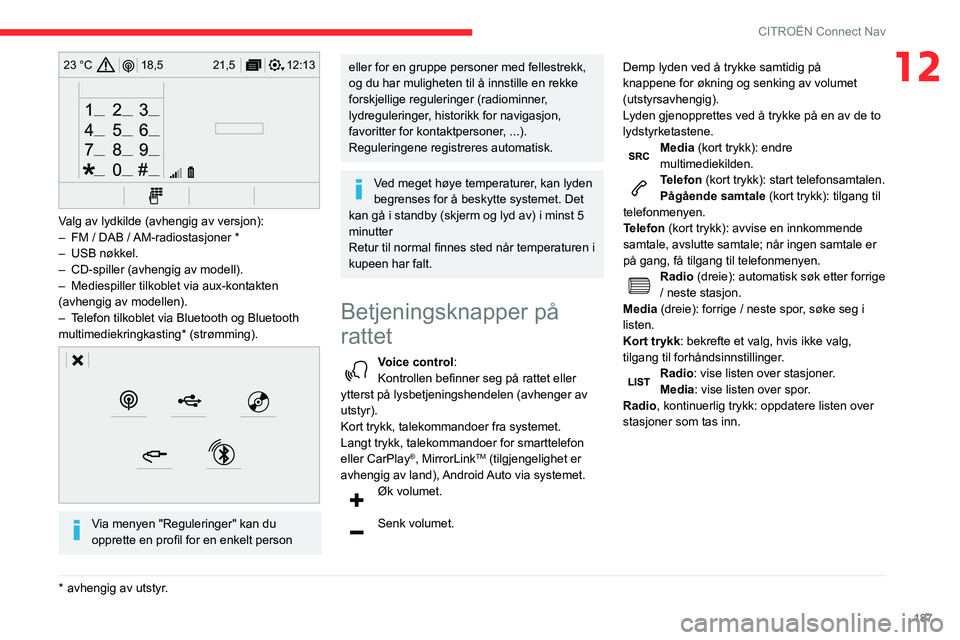
187
CITROËN Connect Nav
1212:13
18,5 21,5
23 °C
Valg av lydkilde (avhengig av versjon):– FM / DAB / AM-radiostasjoner *– USB nøkkel.– CD-spiller (avhengig av modell).– Mediespiller tilkoblet via aux-kontakten (avhengig av modellen).– Telefon tilkoblet via Bluetooth og Bluetooth multimediekringkasting* (strømming).
Via menyen "Reguleringer" kan du
opprette en profil for en enkelt person
* avhengig av utstyr.
eller for en gruppe personer med fellestrekk,
og du har muligheten til å innstille en rekke
forskjellige reguleringer (radiominner,
lydreguleringer, historikk for navigasjon,
favoritter for kontaktpersoner, ...).
Reguleringene registreres automatisk.
Ved meget høye temperaturer, kan lyden
begrenses for å beskytte systemet. Det
kan gå i standby (skjerm og lyd av) i minst 5
minutter
Retur til normal finnes sted når temperaturen i
kupeen har falt.
Betjeningsknapper på
rattet
Voice control:
Kontrollen befinner seg på rattet eller
ytterst på lysbetjeningshendelen (avhenger av
utstyr).
Kort trykk, talekommandoer fra systemet.
Langt trykk, talekommandoer for smarttelefon
eller CarPlay
®, MirrorLinkTM (tilgjengelighet er
avhengig av land), Android Auto via systemet.
Øk volumet.
Senk volumet. Demp lyden ved å trykke samtidig på
knappene for økning og senking av volumet
(utstyrsavhengig).
Lyden gjenopprettes ved å trykke på en av de to
lydstyrketastene.
Media (kort trykk): endre
multimediekilden.
Telefon (kort trykk): start telefonsamtalen.
Pågående samtale (kort trykk): tilgang til
telefonmenyen.
Telefon (kort trykk): avvise en innkommende
samtale, avslutte samtale; når ingen samtale er
på gang, få tilgang til telefonmenyen.
Radio (dreie): automatisk søk etter forrige
/ neste stasjon.
Media (dreie): forrige / neste spor, søke seg i
listen.
Kort trykk : bekrefte et valg, hvis ikke valg,
tilgang til forhåndsinnstillinger.
Radio: vise listen over stasjoner.
Media: vise listen over spor.
Radio, kontinuerlig trykk: oppdatere listen over
stasjoner som tas inn.
Page 190 of 244
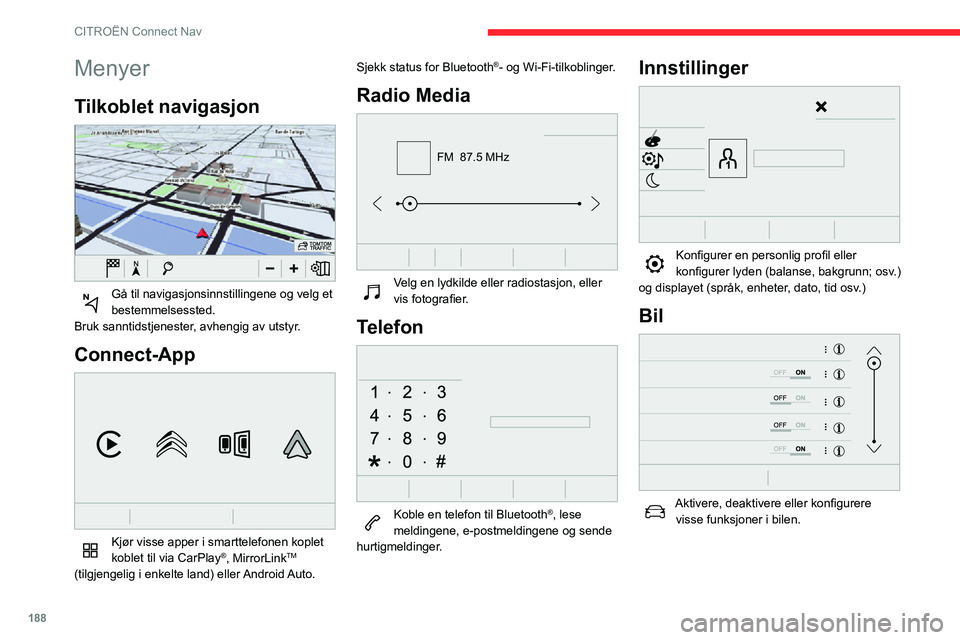
188
CITROËN Connect Nav
Menyer
Tilkoblet navigasjon
Gå til navigasjonsinnstillingene og velg et bestemmelsessted.
Bruk sanntidstjenester, avhengig av utstyr.
Connect-App
Kjør visse apper i smarttelefonen koplet
koblet til via CarPlay®, MirrorLinkTM
(tilgjengelig i enkelte land) eller Android Auto. Sjekk status for Bluetooth
®- og Wi-Fi-tilkoblinger.
Radio Media
FM 87.5 MHz
Velg en lydkilde eller radiostasjon, eller vis fotografier.
Telefon
Koble en telefon til Bluetooth®, lese
meldingene, e-postmeldingene og sende
hurtigmeldinger.
Innstillinger
Konfigurer en personlig profil eller konfigurer lyden (balanse, bakgrunn; osv.)
og displayet (språk, enheter, dato, tid osv.)
Bil
Aktivere, deaktivere eller konfigurere visse funksjoner i bilen.
Klimaanlegg
21,518,5
Administrere innstillinger for temperatur og luftstrøm.
Talekommandoer
Betjeningsknapper
Talekommandoer:
Talekommandoer kan utstedes fra
hvilken som helst skjermside etter et kort trykk
på Talekommandoer-knappen på rattet eller på
slutten av lysbryter (avhengig av utstyret), så
lenge ingen anrop pågår.
For å sikre at talekommandoene alltid
kjennes igjen av systemet, anbefales det
å overholde følgende anbefalinger:
– snakk med normal stemme, uten å dele
opp ordene, og uten å heve stemmen.– vent alltid på pipet (hørbart signal) før du snakker.